win10更改使用者圖標
- PHPz轉載
- 2024-02-13 13:30:08880瀏覽
php小編草莓為您帶來Win10更改使用者圖示的簡單方法。 Win10作為目前最受歡迎的作業系統之一,用戶圖示的個人化是許多用戶追求的目標之一。在Win10系統中,更改使用者圖示可以為電腦增添一些個人化的色彩,讓使用者體驗更加個人化。下面,我們將為大家介紹兩種簡單的方法,幫助您輕鬆更改Win10用戶圖標,讓您的電腦煥發新的魅力。
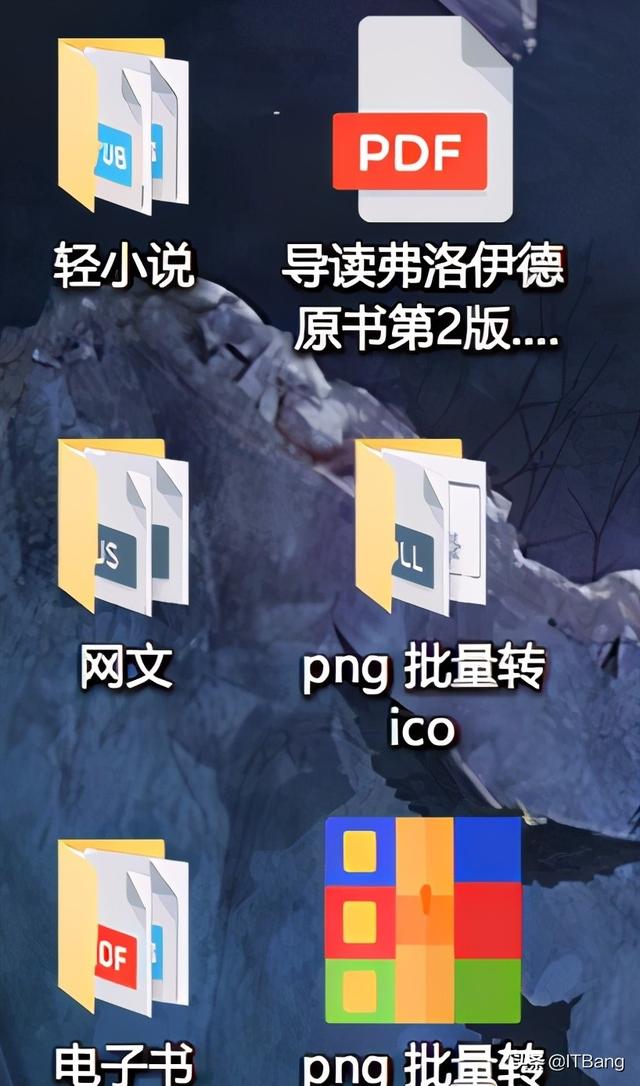
改完之後這個效果,比一開始好看了不少。就是感覺資料夾圖示還不夠炫,算了算了…
Flaticon圖示我是在 Flaticon 網路找的。

隨便搜了一下 txt 看這個圖示風格不錯,順手摸進去看看這個圖示包。

是不錯,決定就是你了。沒登陸要單張單張下載,登陸之後可以直接下載打包的。
一張紙上寫著 zip,不行,幾個彩色的色塊,行。
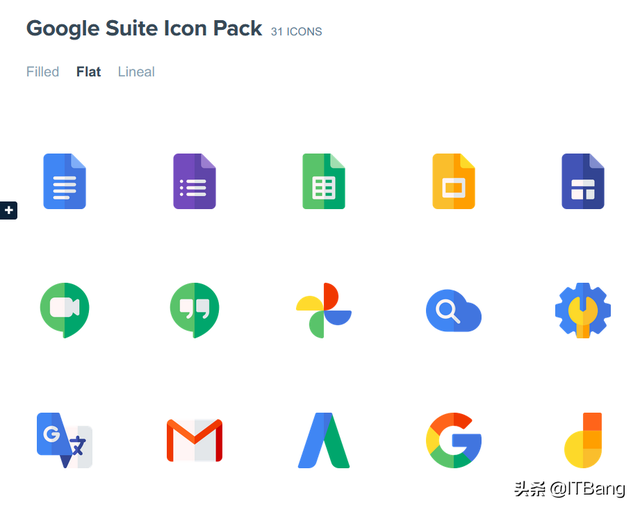
當然,還有 Google Suite 風格的圖示套件。我一上手就先把那幾個 Office 格式的檔案都換成谷歌的了。
PNG to ICO解壓縮之後把 .png 圖片丟進 png 資料夾裡,運行 start.bat 就行。十分傻瓜。
這個 bat 裡的第一行可以定義圖片大小,我已經改過了,現在是預設輸出 256*256 的圖。
請將 .ico 圖示儲存在一個易於存取且不會被無意刪除的位置,例如 D:\icons 資料夾。避免將圖示保存在桌面上,因為久了可能會被刪除。
修圖這堆圖示包裡面還是沒有我一開始想要的 ePub 和 Mobi 電子書格式的圖示包。不過不慌,這個可以用 PS 做。
之前如果是登陸了打包下的圖示包的話,給的壓縮包裡是有一堆 psd 檔的。用PS對著做就行了。
我這個 MD 就是對著 js 的圖示改的。對著摹仿就可以了。
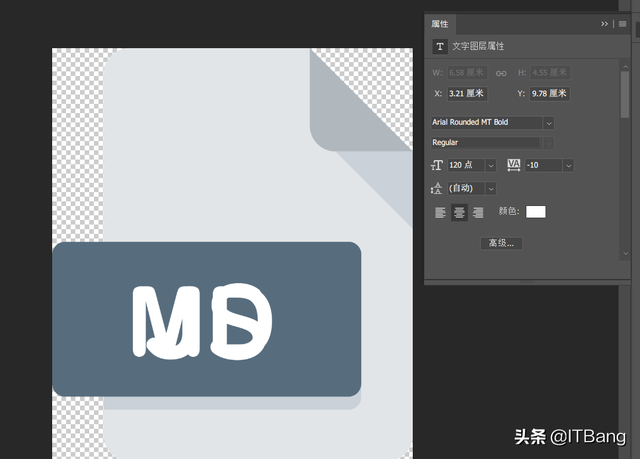
字體:Arial Rounded MT Bold
字重:Regular
大小:120
字距:-10
這是一個看起來和原來的圖示比較像的設定。
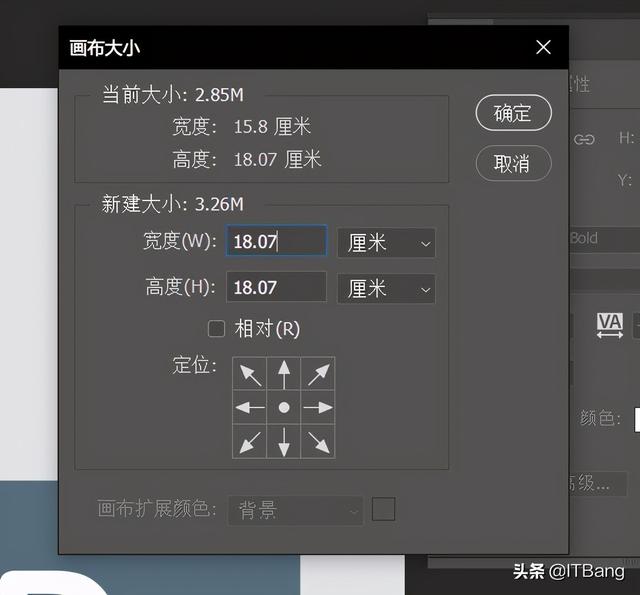
要注意的是給的 .psd 是長寬不相等的,直接輸出 .png 圖片去轉的話整個圖示就變胖了。在輸出 .png 之前要先調整畫布大小至長寬相等。
Filetypesman換圖示的工具用的是這個 Nirsoft 的小工具。官網
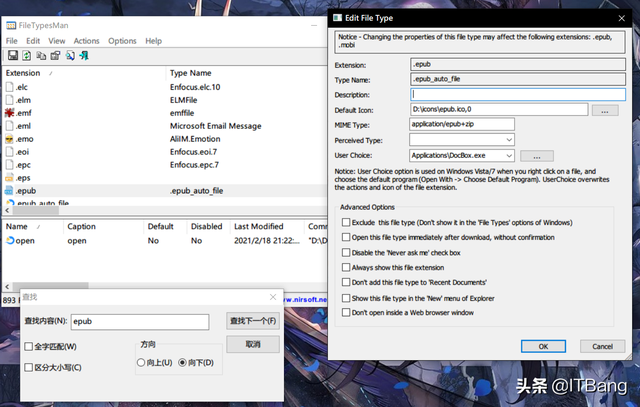
傻瓜操作,沒啥好說的。
以上是win10更改使用者圖標的詳細內容。更多資訊請關注PHP中文網其他相關文章!

